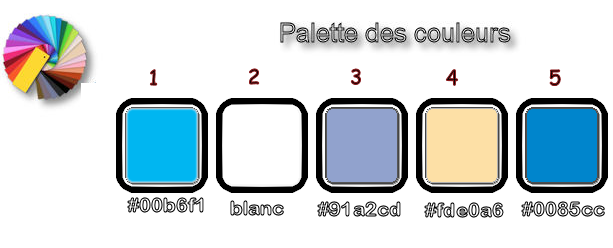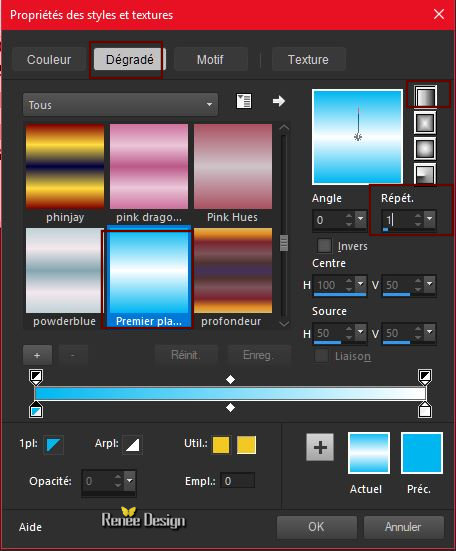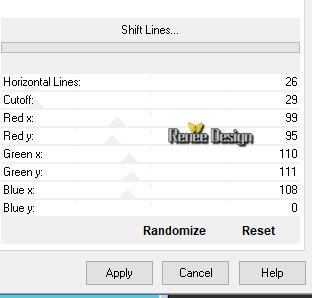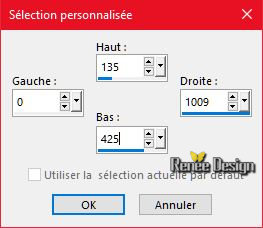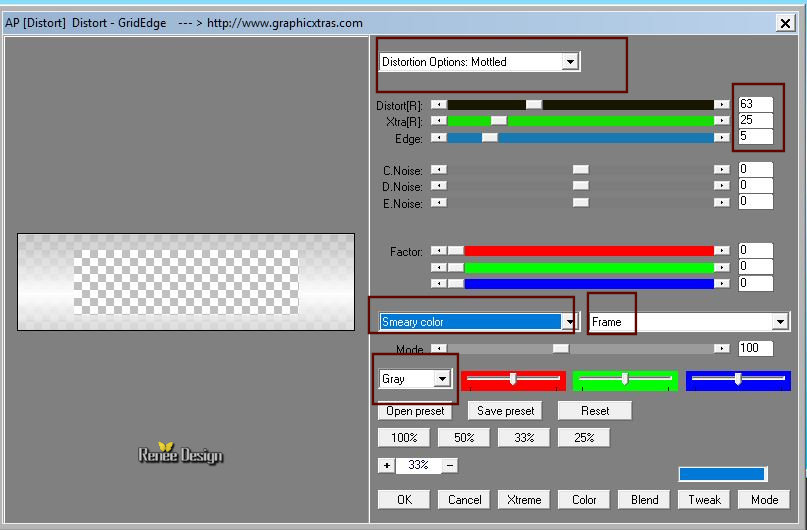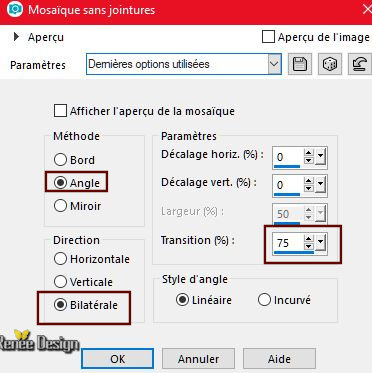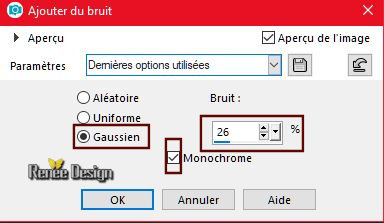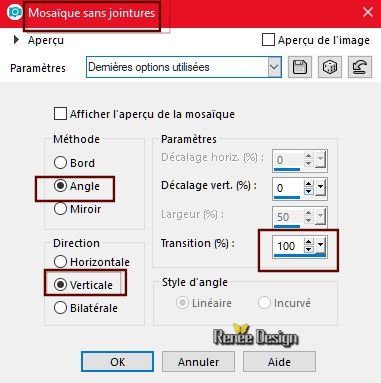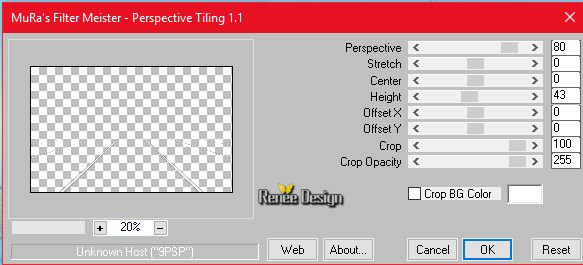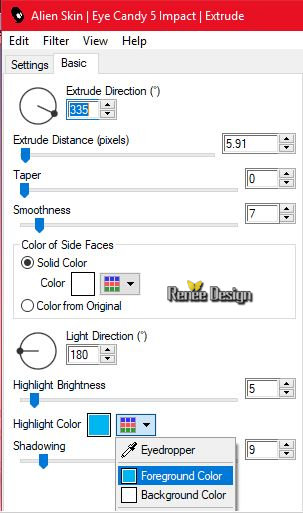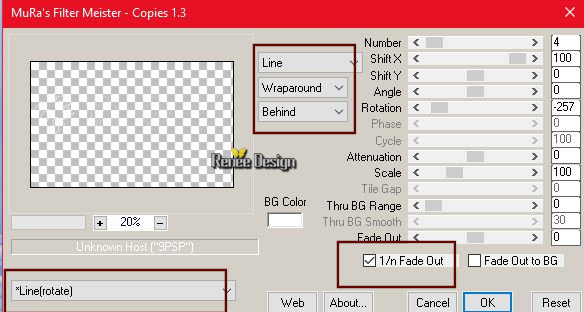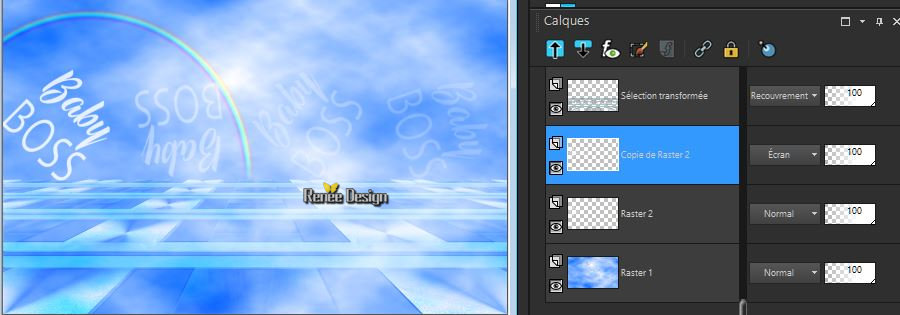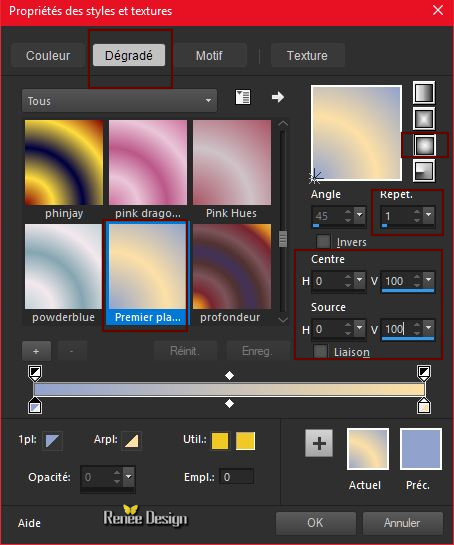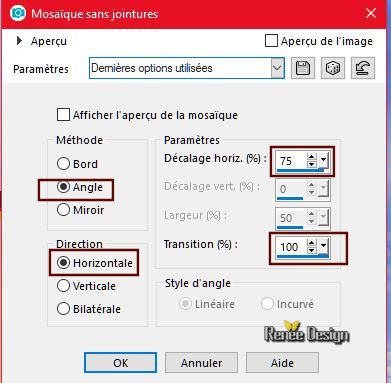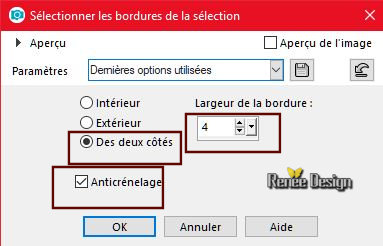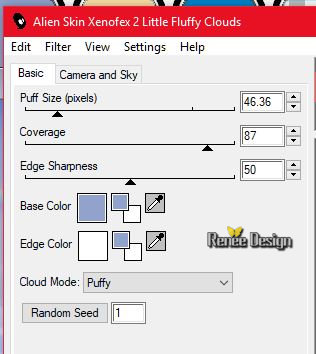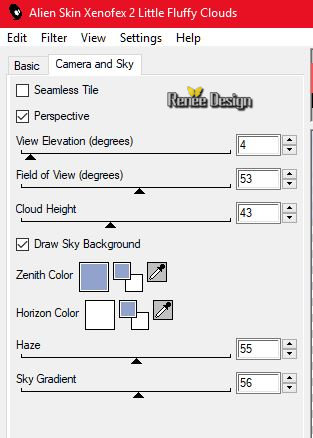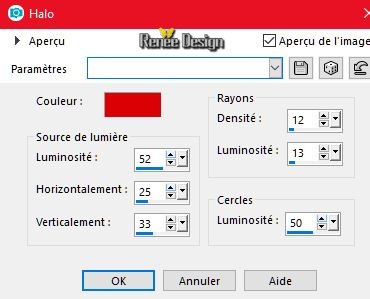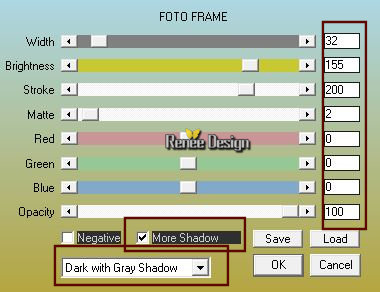|
Wir fangen die Lektion an.

-
Materialeigenschaften: Setzte die VG-Farbe auf # 00 b6f1 = Nr 1 -Setze die HG-Farbe auf # ffffff=Nr 2
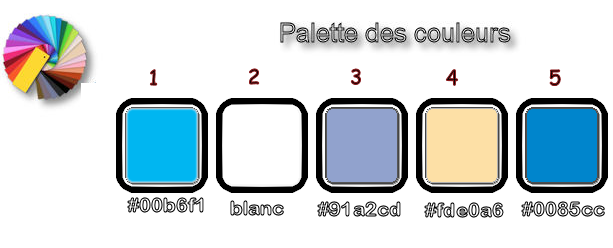
-
Eigenschaften Vordergrund: Erstellen Sie ein Vordergrund- lineares Farbverlauf mit diesen Einstellungen
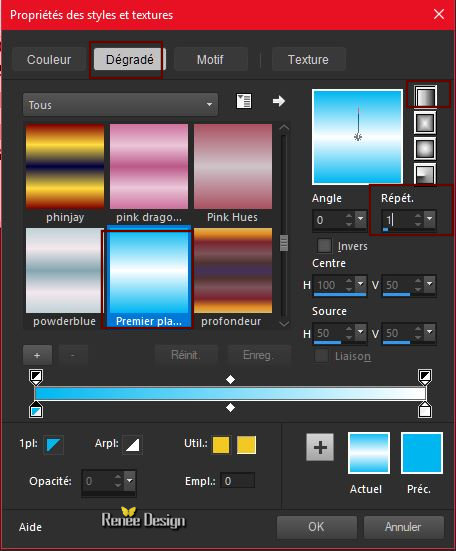
1. Datei: Öffne ein neues transparentes Bild von : 1009 x 629 Pixels
2. Aktivieren Sie Ihr Farbverlaufswerkzeug  und fülle die Ebene mit dem Farbverlauf
und fülle die Ebene mit dem Farbverlauf
3. Effekte-Plugins – Unlimited - Sapphire Filters 1c - Shift
Lines..mit diesen Einstellungen.
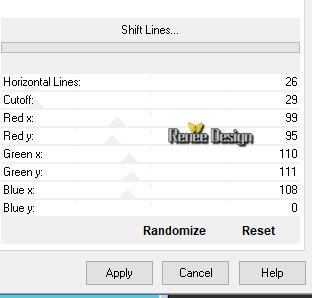
4. Effekte- Benutzerdefinierter Filter – Emboss 4 mit der Standardeinstellung
5. Effekte- Kanteneffekte- Stark nachzeichnen
6. Auswahlwerkzeug (S) Benutzerdefinierte Auswahl -Rechteck mit diesen Einstellungen 
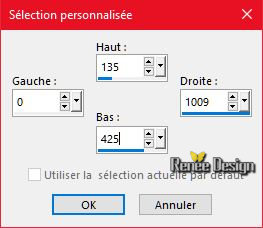
7. Auswahl- In Ebene umwandeln
8. Effekte- Plugins –AP[Distort] GridEdge mit diesen Einstellungen
Wenn es mit dem Filter nicht gelingen sollte oder Sie haben diesen Filter nicht dann gibt es ein Bild im Ordner.
Achtung !! Neue Rasterebene !!!!! Dieses Bild dann in eine Auswahl einfügen .Aktiviere die Ebene darunter (umgewandelte Auswahl)
Drücke die Entferntaste auf der Tastatur
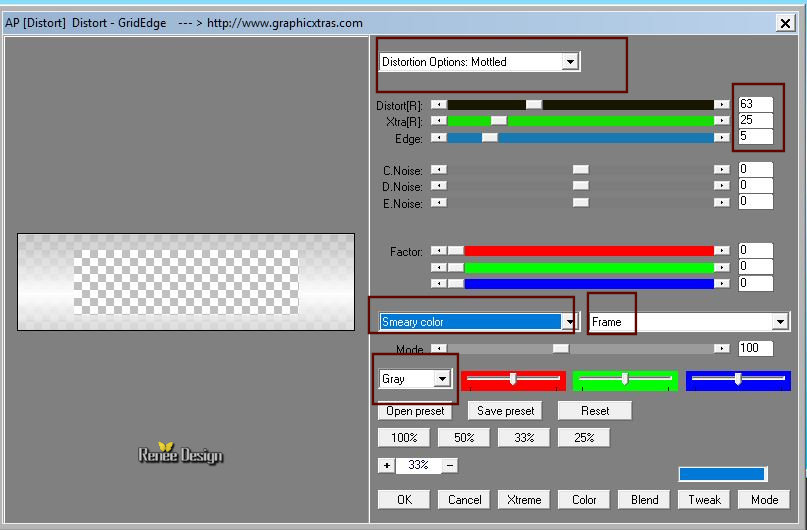
Auswahl aufheben
9. Effekte- 3 D Effekte- Schlagschatten mit diesen Einstellungen : 0/0/100/9 Farbe schwarz
10. Effekte- Bildeffekte- Nahtloses Kacheln mit diesen Einstellungen
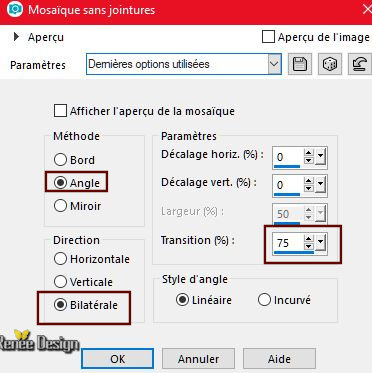
11. Auswahlwerkzeug (S) Benutzerdefinierte Auswahl -Rechteck mit diesen Einstellungen

12.Einstellen/Anpassen- Bildrauschen hinzufügen/entfernen-Bildrauschen hinzufügen
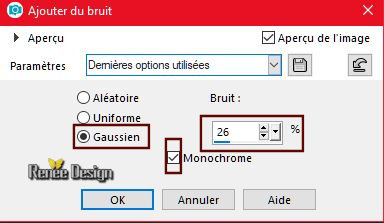
Auswahl aufheben
13. Effekte- Bildeffekte- Nahtloses Kacheln mit diesen Einstellungen
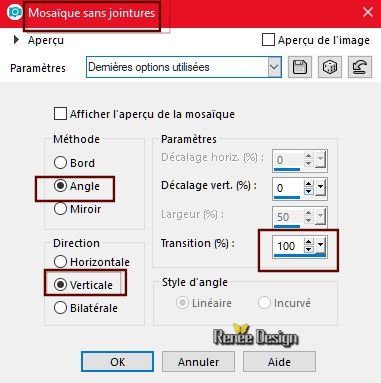
14. Effekte- Plugins – Mura’s Meister –
Perspective Tilling mit diesen Einstellungen
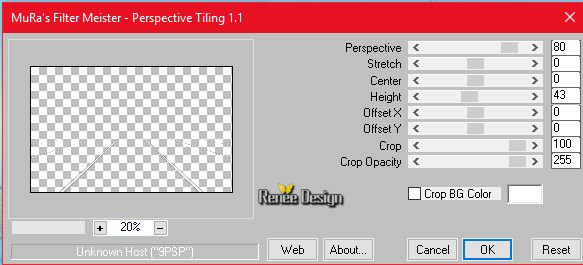
15. Effekte- Plugins– EyeCandy 5 Impact –
Extrude- mit diesen Einstellungen (VG-Farbe-HG-Farbe)
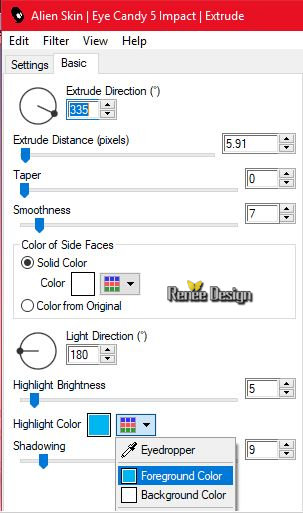
16. Stelle den Mischmodus der Ebene auf " Überzug "
- Aktiviere die unterste Ebene in der Ebenenpalette =
Raster 1
17 . Effekte- Plugins – Unlimited –ICNETFILTERS – Render- Clouds
(white/blue): 62/128
18. Effekte- Plugins – Unlimited –ICNETFILTERS -Special Effects 2
– Rainbow mit diesen Einstellungen: 17/92/128/128
19. Ebenen- Neue Rasterebene
20.
Aktivieren Sie Ihr Pinselwerkzeug und wähle den Pinsel‘’
Pinceau_baby_boss ‘’–Deckfähigkeit auf 45 -Drehung auf 45

-
Stempel in der Mitte (Links) mit der HG- Farbe #ffffff
(Falls es nicht funktioniert dann:
- Öffnen Sie den Pinsel ‘‘’
Pinceau_baby_boss jpg ‘’’in ihrem PSP
- Datei - Exportieren - Spezialpinsel, gib dem Pinsel einen Namen )
21. Ebenen- Neue Rasterebene
22. Effekte- Plugins – Mura’s Meister – Copies mit diesen Einstellungen
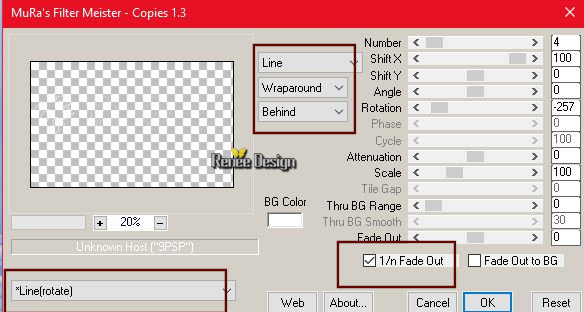
23. Stelle den Mischmodus der Ebene auf " Aufhellen "
-
So sollte es nun sein- So sieht die Arbeit und die Ebenenpalette jetzt aus
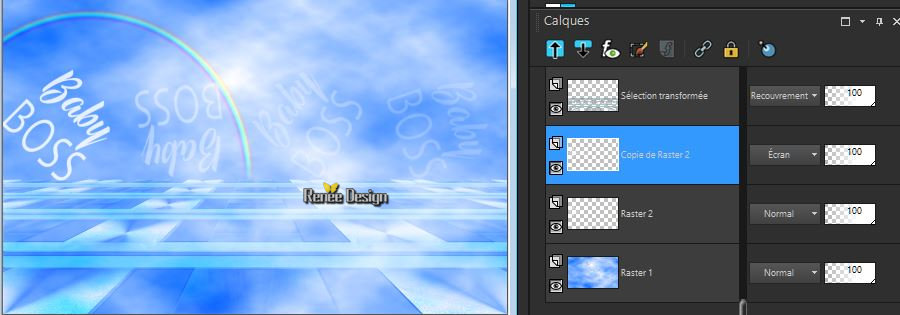
- Aktiviere die oberste Ebene in der Ebenenpalette
24. Ebenen- Neue Rasterebene
25. Auswahl- Auswahl laden/speichern - Auswahl laden aus Datei und wähle Auswahl: ‘’ Boss_Baby_selection_1’’
26.
Aktivieren Sie Ihr Farbverlaufswerkzeug  Füllen sie die Auswahl mit der HG-Farbe #ffffff Füllen sie die Auswahl mit der HG-Farbe #ffffff
Auswahl aufheben
27. Stelle den Mischmodus der Ebene auf " Farbton "
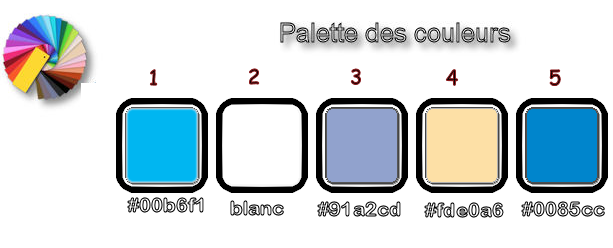
-
Materialeigenschaften: Setzte die VG-Farbe auf #91a2cd = Nr3 --Setze die HG-Farbe auf # fde0a6 = Nr
4
-Eigenschaften Vordergrund: Erstellen Sie ein Vordergrund- Farbverlauf (Nova) mit diesen Einstellungen
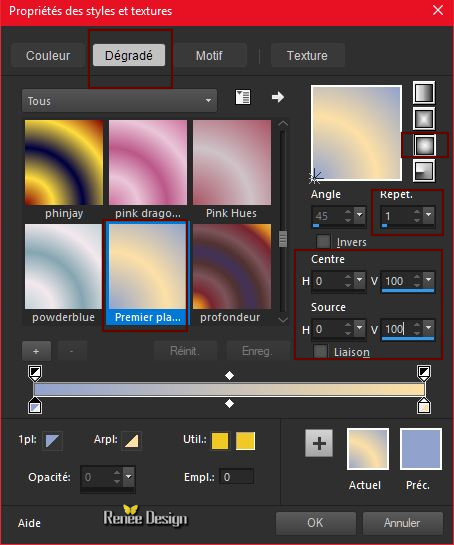
28. Ebenen- Neue Rasterebene
29. Aktivieren Sie Ihr Farbverlaufswerkzeug  und fülle die Ebene mit dem Farbverlauf und fülle die Ebene mit dem Farbverlauf
30.
Effekte- Plugins – Unlimited - Andrew's Filters 1 – Boxed…mit diesen Einstellungen:
236/232/223/53
31. Bild-Größe ändern - Verkleinern mit 35% - Größe aller Ebenen anpassen nicht aktiv
32. Effekte- Bildeffekte- Nahtloses Kacheln mit diesen Einstellungen
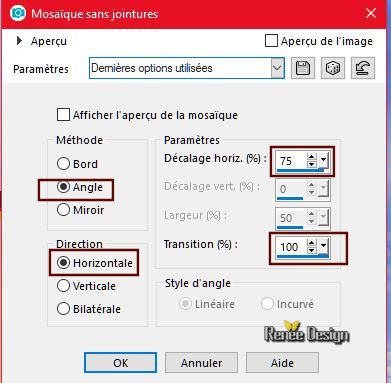
33. Effekte- Bildeffekte- Verschiebung mit diesen Einstellungen: H = 327 und V –
23
34. Stelle den Mischmodus der Ebene auf " Luminanz-Vorversion "
35. Auswahl- Auswahl laden/speichern - Auswahl laden aus Datei und wähle Auswahl: ‘’ Boss_Baby_selection_2’’
36.
Auswahl- In Ebene umwandeln
37. Effekte- Plugins – Unlimited - Kohan's Filters -
Autointerlace v1.0 auf 2/ 88
38. Stelle den Mischmodus der Ebene auf " Differenz "
39. Auswahl- Auswahl-Ändern- Auswahlrahmen auswählen mit diesen Einstellungen
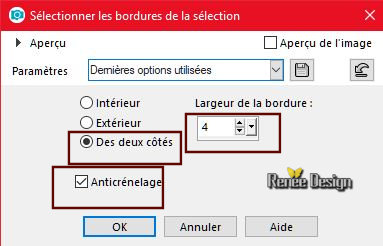
40.
Ebenen- Neue Rasterebene– Aktivieren Sie Ihr Farbverlaufswerkzeug und füllen sie die Auswahl mit dem Farbverlauf
Auswahl aufheben
41. Effekte- Plugins – Toadies -What are you
20/20
42. -Setze die Deckfähigkeit der Ebene auf 67%
43. Ebenen- Neue Rasterebene
44. Auswahlwerkzeug (S) Benutzerdefinierte Auswahl -Rechteck mit diesen Einstellungen

45 Öffne die Tube ‘’ Boss_Baby-Image1.pspimage’’
-
Bearbeiten - Kopieren- Bearbeiten-In eine Auswahl einfügen
Auswahl aufheben
46. Effekte- Plugins – Eyecandy 5 Impact –
perpective shadow -Tab- Settings-User Settings und nehmen sie die voreingestellten Werte - Boss_baby_shadow.
47. Aktiviere dein Textwerkzeug,-mit der Schriftart und der Farbe deiner Wahl.(Renée wählte die Farbe # 0085cc =Nr 5 ) Schreibe wie unten im Beispiel gezeigt
I am right
Boss Baby is good
If you disagree
You are wrong
J’ai raison
Boss Baby est bon
Si vous n'êtes pas d'accord
Vous avez tort
48. Effekte- 3 D Effekte- Schlagschatten mit diesen Einstellungen: 1/1/100/1 Farbe schwarz
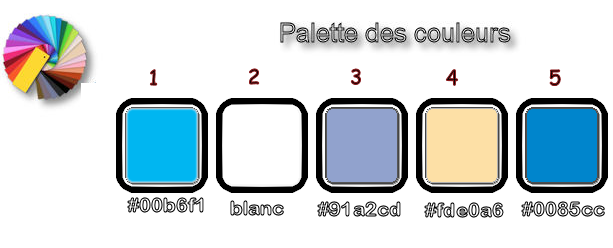
-
Materialeigenschaften: Setzte die VG-Farbe auf #91a2cd = Nr3 --Setze die HG-Farbe auf # ffffff = Nr 2
49. Ebenen- Neue Rasterebene
50.
Auswahl- Auswahl laden/speichern - Auswahl laden aus Datei und wähle Auswahl: ‘’ Boss_Baby_selection_3’’
51.
Aktivieren Sie Ihr Farbverlaufswerkzeug  Füllen sie die Auswahl 1 x mit der VG-Farbe und 1 x mit der HG-Farbe Füllen sie die Auswahl 1 x mit der VG-Farbe und 1 x mit der HG-Farbe
52. Effekte- Plugins – Alien skin- Xenofex - -
Little Fluffy Clouds / mit diesen Einstellungen- VG-und HG-Farbe
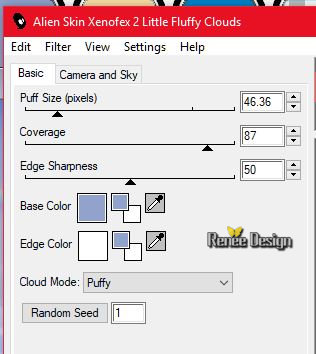 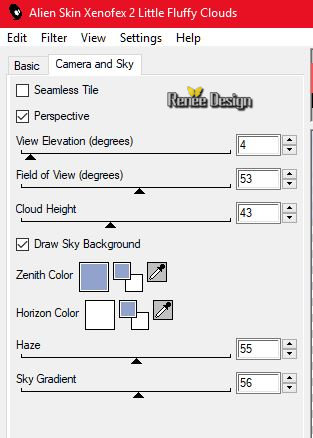
Auswahl aufheben
53. Stelle den Mischmodus der Ebene auf " Überzug " -Setze die Deckfähigkeit der Ebene auf 63%
54. Effekte- Lichteffekte- Nova mit diesen Einstellungen- Farbe #da0206
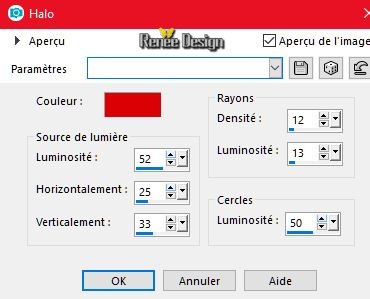
55. Ebenen-Duplizieren- Bild - Spiegeln - Vertikal Spiegeln ( Bild - Umdrehen in älteren PSP Versionen)
56. Effekte- Plugins – Unlimited –ICNETFILTERS - Pattern
Generators - Audio Wave auf 188
57. Stelle den Mischmodus der Ebene auf " Hartes Licht " -Setze die Deckfähigkeit der Ebene auf 72
%
58. Ebenen- Neue Rasterebene
59. Auswahl- Auswahl laden/speichern - Auswahl laden aus Datei und wähle Auswahl: ‘’ Boss_Baby_selection_4’’
60.
Aktivieren Sie Ihr Farbverlaufswerkzeug  Füllen sie die Auswahl mit der HG-Farbe #ffffff Füllen sie die Auswahl mit der HG-Farbe #ffffff
Auswahl aufheben
61. Effekte- Plugins – Unlimited – ICNETFILTERS - Frames, Wood -
Wood Patchwork 02 mit der Standardeinstellung
62. Effekte- Kanteneffekte-Alle Kanten suchen
63. Öffne die Tube ‘’ Renee_TUBES_Boss_baby
et frere.pspimage’’
-
Bearbeiten- Kopieren - Aktivieren Sie ihr Bild-Bearbeiten -Als neue Ebene einfügen
64. Effekte- Bildeffekte- Verschiebung mit diesen Einstellungen: H = - 178
und V = -128
65. Effekte- Plugins – Eye Candy 5 impact –
Drop shadow blury mit der Standardeinstellung
66. Öffne die Tube ‘’
Renee_TUBES_Valise_Boss_Baby.pspimage’’
Schließen Sie die unterste Ebene der Tube !!Aktivieren Sie eine andere Ebene-Ebenen- Zusammenführen- Sichtbare zusammenfassen – ( Nicht zusammenfassen wenn Sie die Koffer Elemente ändern möchten )
67.
Bild - Größe ändern -Verkleinern mit 50%
-
Bearbeiten- Kopieren - Aktivieren Sie ihr Bild-Bearbeiten -Als neue Ebene einfügen
-Schieben sie es nach unten (Schauen Sie das Gesamtbild an )
68. Öffne die Tube ‘’ The_Boss_Baby_logo.png’’
-
Bearbeiten- Kopieren - Aktivieren Sie ihr Bild-Bearbeiten -Als neue Ebene einfügen
- Verschiebe sie es an ihren Platz
69. Bild - Rand hinzufügen mit 1 pixel Farbe schwarz
70. Auswahl- Alle auswählen
71. Effekte- 3 D Effekte- Schlagschatten mit diesen Einstellungen: 1/1/100/9 Farbe schwarz
72. Bild - Rand hinzufügen mit 50 Pixels #ffffff
73.
Auswahl- Umkeren
74. Effekte- Plugins –AAA Frame –Foto
frame mit diesen Einstellungen
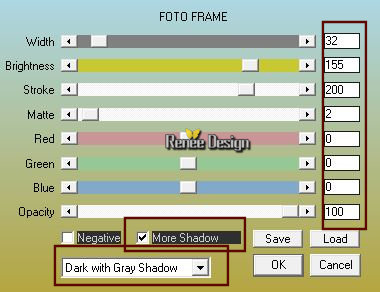
Auswahl aufheben
Speichern als JPG
Ich hoffe es hat Ihnen genau soviel Spaß gemacht wie mir es zu schreiben.
Renée
Diese Lektion wurde von Renée geschrieben am 12 April 2018
Ausgabe
in 2018
*
Jede Ähnlichkeit wie mit anderen Lektionen ist rein zufällig .
* Vergessen sie bitte unsere Übersetzer , Tubers und Skripteverfasser nicht und bedanken sie sich für ihre mühevolle Arbeit.
Danke schön
*
| 

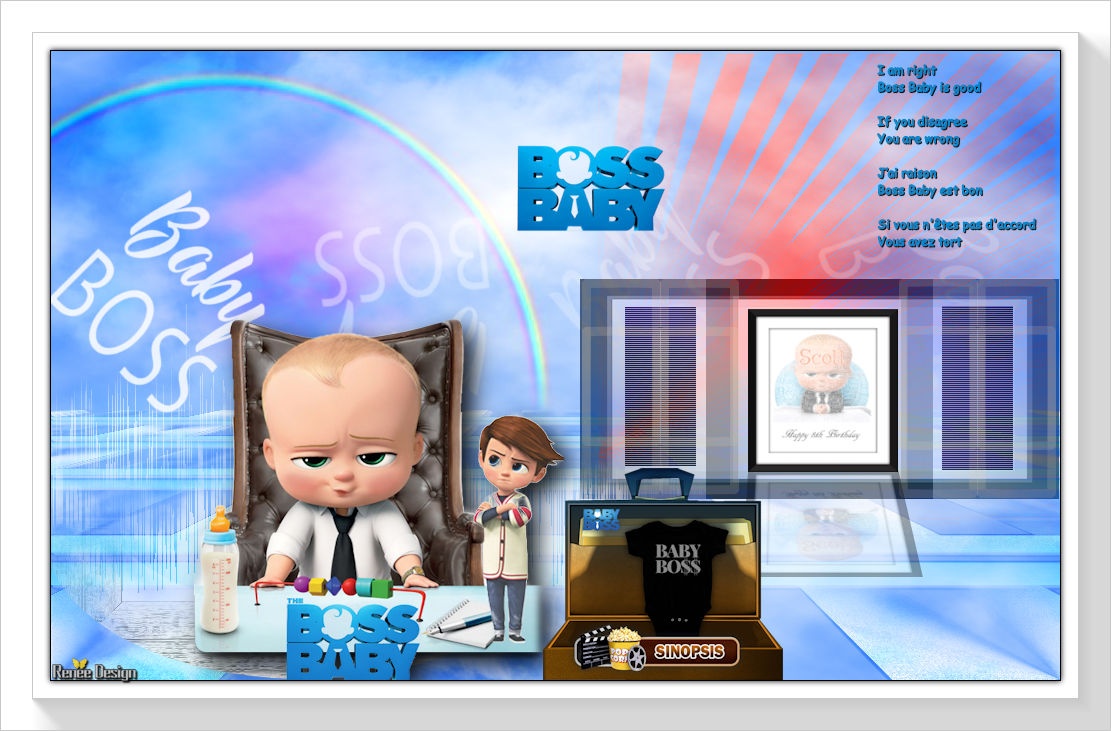
 Übersetzungen
Übersetzungen 




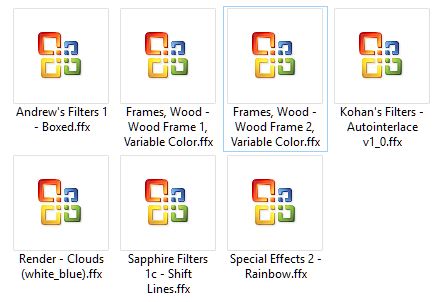
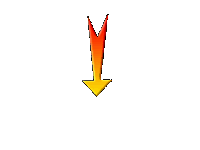

 Wenn Sie dieses Logo sehen dann müßen die Filter Importieren im Unlimited
Wenn Sie dieses Logo sehen dann müßen die Filter Importieren im Unlimited